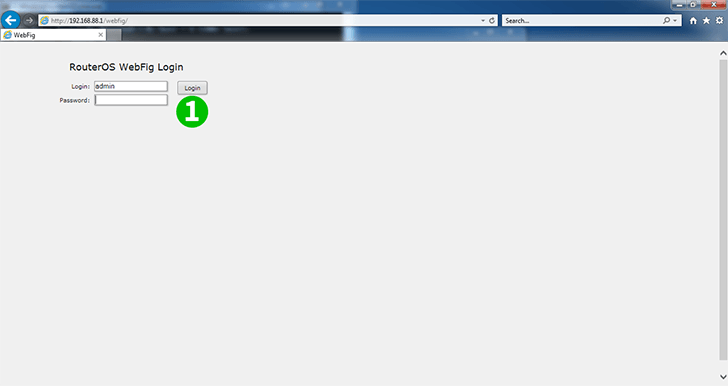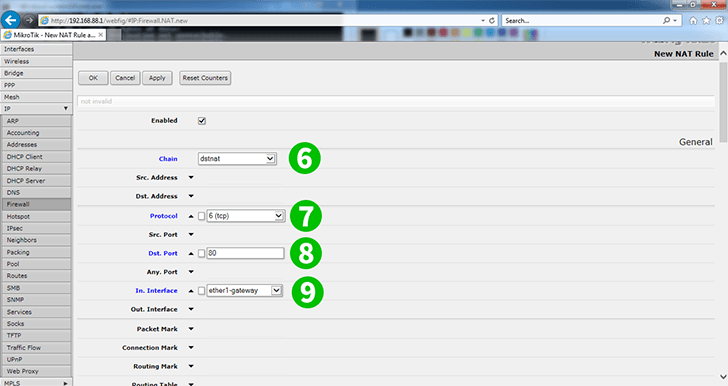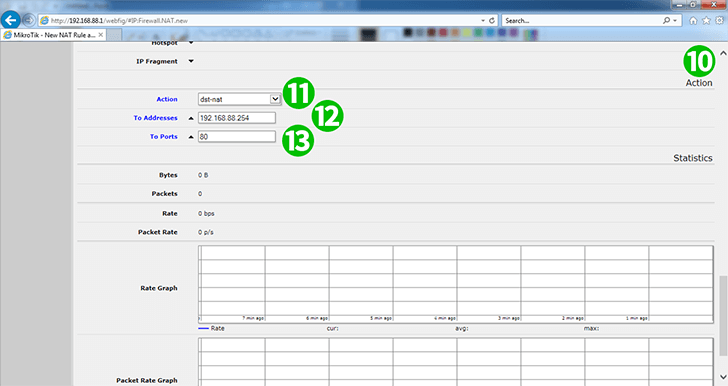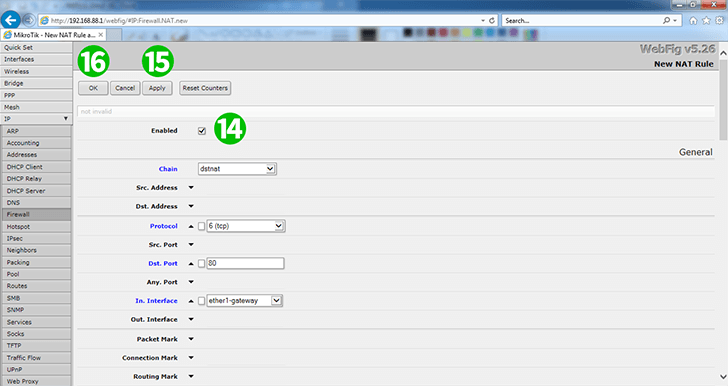اخر تحديث في مايو 27, 2023 بواسطة حمدي بانجار
تمكين إعادة توجيه المنفذ لميكروتك Mikrotik RB951G-2HnD
1
قم بتسجيل الدخول باستخدام الموجه باستخدام اسم المستخدم وكلمة المرور (Default-IP: 192.168.88.1
تسجيل الدخول: admin ، كلمة المرور: لا يوجد)
2
انقر فوق “IP”
3
انقر فوق “Firewall”
4
اضغط “NAT”
5
انقر على زر “Add New” لإضافة قاعدة جديدة
Chain: dstnat
Protocol: tcp
Dst. Port: 80
In. Interface: ether1-gateway (واحدة من واجهة على جهاز الراوتر)
10
انتقل إلى أسفل الصفحة إلى حقل “Action”
11
Action: dst-nat
12
إلى العناوين: 192.168.88.253 (عنوان IP الخاص بجهاز الكمبيوتر cFos Personal Net قيد التشغيل)
13
إلى Ports: 80
14
قم بالتمرير مرة أخرى أعلى الصفحة وتحقق مما إذا كانت القاعدة ممكّنة (بشكل افتراضي تم تمكينها)
15
اضغط “Apply”
16
انقر فوق “OK” ، ثم قم بتسجيل الخروج من جهاز الراوتر
تم الآن تهيئة إعادة توجيه المنفذ لجهاز الكمبيوتر الخاص بك!
أنتهى … شرح تمكين اعادة توجيه المنفذ لميكروتك Mikrotik RB951G-2HnD
تمكين إعادة توجيه المنفذ لميكروتك Mikrotik RB951G-2HnD
الى هنا نكون وصلنا الى نهاية موضوعنا اليوم بعنوان شرح تمكيين إعادة توجيه المنفذ لميكروتك Mikrotik RB951G-2HnD
اذا اعجبك الموضوع تمكين إعادة توجيه المنفذ لميكروتك Mikrotik RB951G-2HnD لاتنسى ان تقوم بمشاركتة على مواقع التواصل الاجتماعي ليستفيذ منه الغير,
كما نتمنى اشتراككم في قناة الموقع على اليوتيوب بالضغط هنا وكذلك الاشتراك في مجموعة الفيس بوك بالضغط هنا والتيليقرام بالضغط هنا وكذلك التسجيل بالموقع لتتمكنو من تحميل بعض الملفات الخاصة بالأعضاء كما يمكنكم رفع ملفاتكم مجانا على مركز ملفات حضرموت التقنية بالضغط هنا ولاتترددو في وضع أي استفسارات للرد عليكم .
دمتم بكل ود والسلام عليكم ورحمة الله وبركاتة… حضرموت التقنية